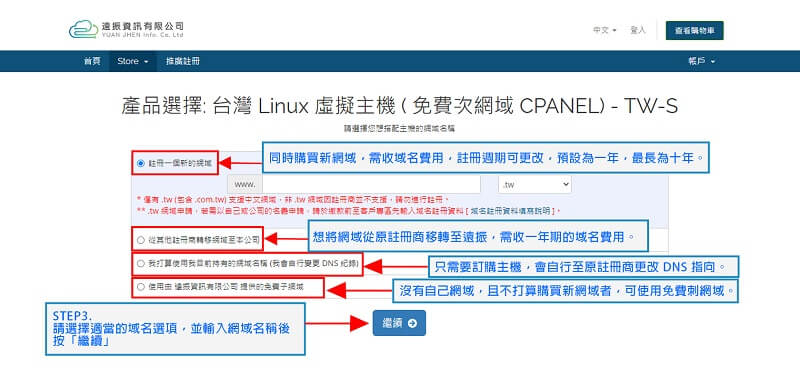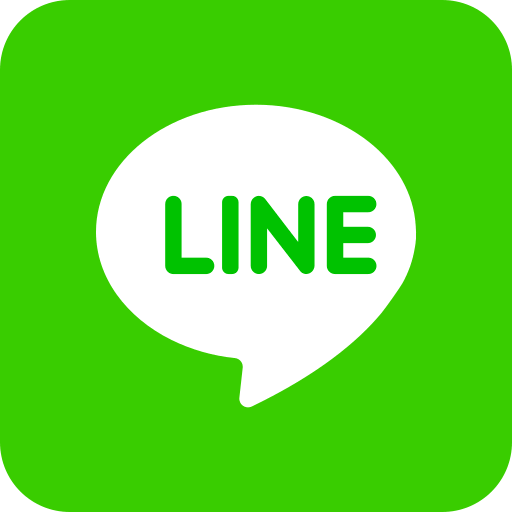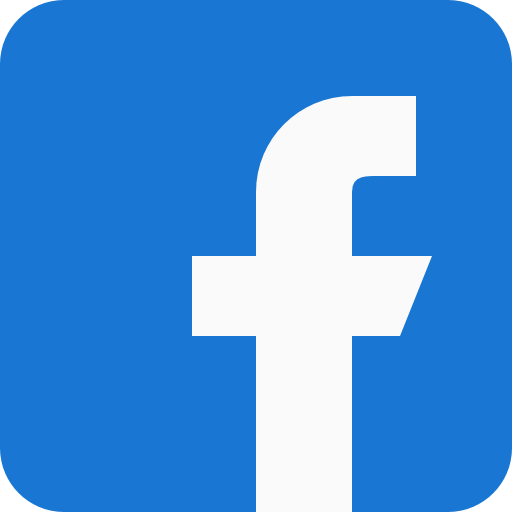WordPress 費用
WordPress 免費嗎?
WordPress 其實有分 Wordpress.org 與 Wordpress.com 兩種內容管理系統 (CMS),不過兩種 WordPress 架站存在差異,架站費用也不同。架設 WordPress 網站需要網域、主機、網頁設計,雖然 WordPress 本身是免費的,使用 Wordpress.org 或 Wordpress.com 架站也都有免費的方式,但經營網站通常需要購買網域、租用主機、網頁設計,若 WordPress 網站需要更高階的功能,還需安裝付費版的外掛與佈景主題等都是需要花費,以下將介紹使用 Wordpress.org 與 Wordpress.com 架站費用及差異。
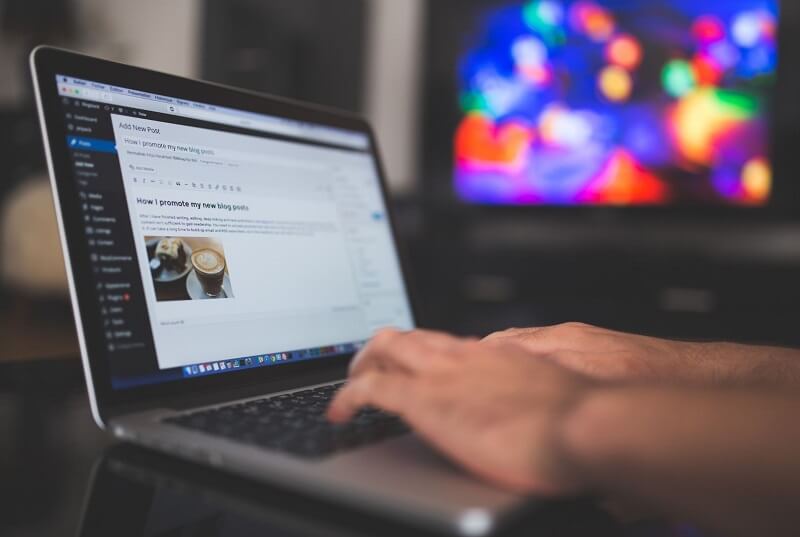
Wordpress.com 是什麼?
Wordpress.com 是由 WordPress 的聯合創辦人 Matt Mullenweg 所創的網站託管服務,Wordpress.com 提供 WordPress 系統及網路空間,就像 Blogger、痞克邦等平台,只需註冊帳號即可上線網站。
Wordpress.com 費用
Wordpress.com 提供免費方案,但要注意的是免費版限制非常多,若 Wordpress 網站需要更多功能須購買其他付費方案才能得到,雖然是買了方案就可以架好網站,但長期下來的花費可能不便宜!
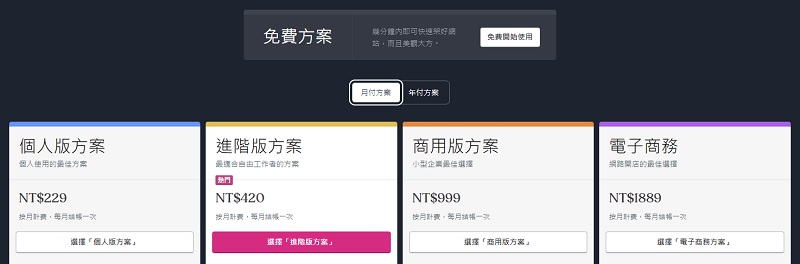
Wordpress.com 免費版
Wordpress.com 免費版由於限制多、功能少,基本上適用於寫部落格為興趣用戶,WordPress.com 限制佈景主題、外掛、Google AdSense、Google Analytics 等第三方資源的使用,且無法完全掌握網站資料,若 WordPress.com 遭停用,架設在 WordPress.com 上的網站資料也可能會遺失,想將網站搬家也可能面臨無法帶走所有資料問題,長期經營的網域權重 (SEO) 也非屬於自己的,對於想長期經營網站的用戶來說 WordPress.com 存在諸多不利的限制。
Wordpress.com 限制
- 無法自訂網域: Wordpress.com 免費版只能使用平台的網域,無法自訂自己網站的網域名稱。
- 外掛、佈景主題安裝限制: Wordpress.com 免費版僅提供安裝部分外掛與佈景主題,若需安裝 WooCommerce 或其他進階外掛與主題皆須購買付費方案。
- 儲存空間有限: Wordpress.com 免費版只提供 3GB 的儲存空間,無法支援稍微大的流量使用,欲增加儲存空間須購買付費方案。
- 出現 WordPress.com 廣告: 使用 Wordpress.com 免費版架站,網站上會出現 WordPress.com 的廣告,不利網站瀏覽體驗,更有失網站專業性。
- 無法掌握網站數據: Wordpress.com 免費版限制使用 Google Analytics、Google AdSense 等,只可查看 Wordpress.com 後台提供的網站數據。
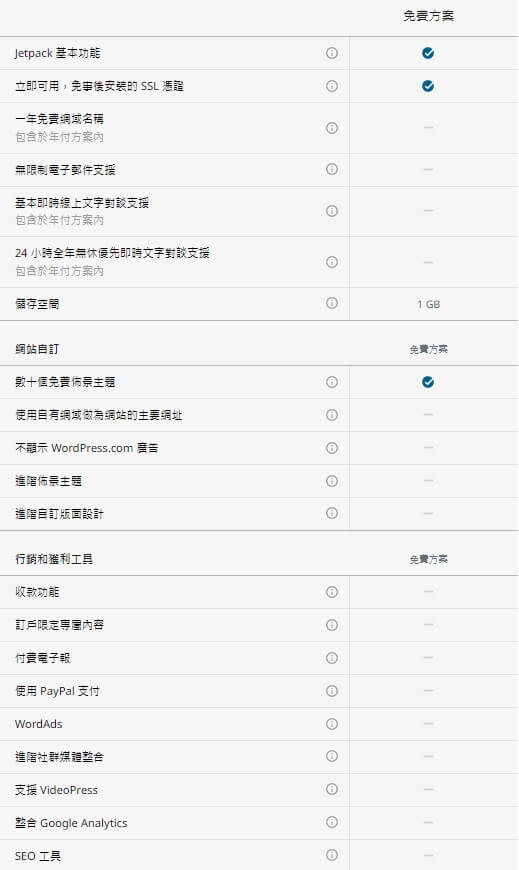
Wordpress.org 是什麼?
Wordpress.org 為非營利組織 WordPress 基金會所創,以 PHP 和 MySQL 開發的免費開源的內容管理系統 (CMS),透過 Wordpress.org 架站你可以自由設計、編寫程式碼、安裝任何免費/付費外掛與布景主題,不過 Wordpress.org 為自助託管,也就是免費使用 WordPress,但網域與主機需要自行向主機商購買,才能使網站上線。
Wordpress.org 為大多數 WordPress 網站用戶使用,通常大眾所討論的 WordPress 也是指 Wordpress.org,Wordpress.org 免費又無限制的特性適合架設個人/企業形象網站、電商/購物網站等幾乎涵蓋所有網站類型,更重要的是 Wordpress.org 架站可以完全掌握網站資料所有權,也可以串接 Google Analytics、Google AdSense 等第三方資源獲取網站完整且精準的數據,為長期經營網站的首選,購買網域與主機的花費基本上也比 Wordpress.com 付費版便宜!
Wordpress.org 優勢
- 可自訂網域: Wordpress.org 架站可自訂專屬的網域名稱,有利於 SEO 等網站經營。
- 無限制功能使用: 免費且自由地安裝任何外掛與佈景主題。
- 可串接 Google Analytics、Google AdSense 等第三方資源: 使網站擁有者能夠更精準掌握網站數據,還可選擇在網站置入 Google Adsense 廣告。
- 高客製化: 使用 Wordpress.org 可架設幾乎所有網站類型,可安裝 WooCommerce 等電子商務、會員機制、SEO 等功能。
Wordpress.org 費用
Wordpress.org 提供使用者免費且自由的運用任何 WordPress 功能,不過架設 WordPress 網站更重要的是讓 WordPress 網站上線,本文章開頭即有提到網站架設需要網域、主機、網頁設計才能夠讓網站上線,Wordpress.org 提供免費網站設計的需求,讓使用者只需負擔購買網域與主機的費用。
其實買網域與主機的費用比購買 Wordpress.com 付費版還要便宜,以遠振資訊為例,於遠振購買網域將提供2組 Email 信箱代管、免費 DNS 代管及 DNSSEC 網域安全強化技術; 遠振 WordPress 主機提供使用者相當多的 WordPress 優化功能及客戶服務,包含網站必備的 SSL 憑證、子網域資安等防護,以及各項網站效能優化,對於缺乏 IT 人員或架站技術的客戶,遠振資訊提供 24h 技術支援與外掛安裝服務,若客戶主機有任何問題,無論何時遠振工程師皆可即時處理,透過 WordPress 主機架設 Wordpress.org 網站可謂是比其他人贏在起跑點!
WordPress 主機服務介紹
Wordpress.org 架站費用
WordPress 架站流程包含買網域、租用主機、網頁設計,透過以下 WordPress 架站教學可評估您架設網站的費用大約為多少。
買網域 (網址)
Wordpress.org 架站的好處就是可以自訂專屬網域,雖然須自行購買網域,不過僅用幾百元的費用可以長期累積屬於自己網站的網域權重,幫助網站往後的 SEO 經營! 買網域須注意的是選擇與自身網站產品、服務或品牌等相關的網域名稱,可讓搜尋引擎與客戶更了解您的網站產業,更展現企業專業性,簡短好記的網域也能讓網站瀏覽者更容易對您的網站產生印象。
網址、域名、網域是什麼? 買網址前需注意什麼?網域費用與註冊
Step1. 買網域也就是購買屬於您 WordPress 網站的網址,買網域前須先查詢您欲購買的網域是否可以註冊,可於網域註冊頁面輸入您欲購買的網域來查詢註冊狀態。
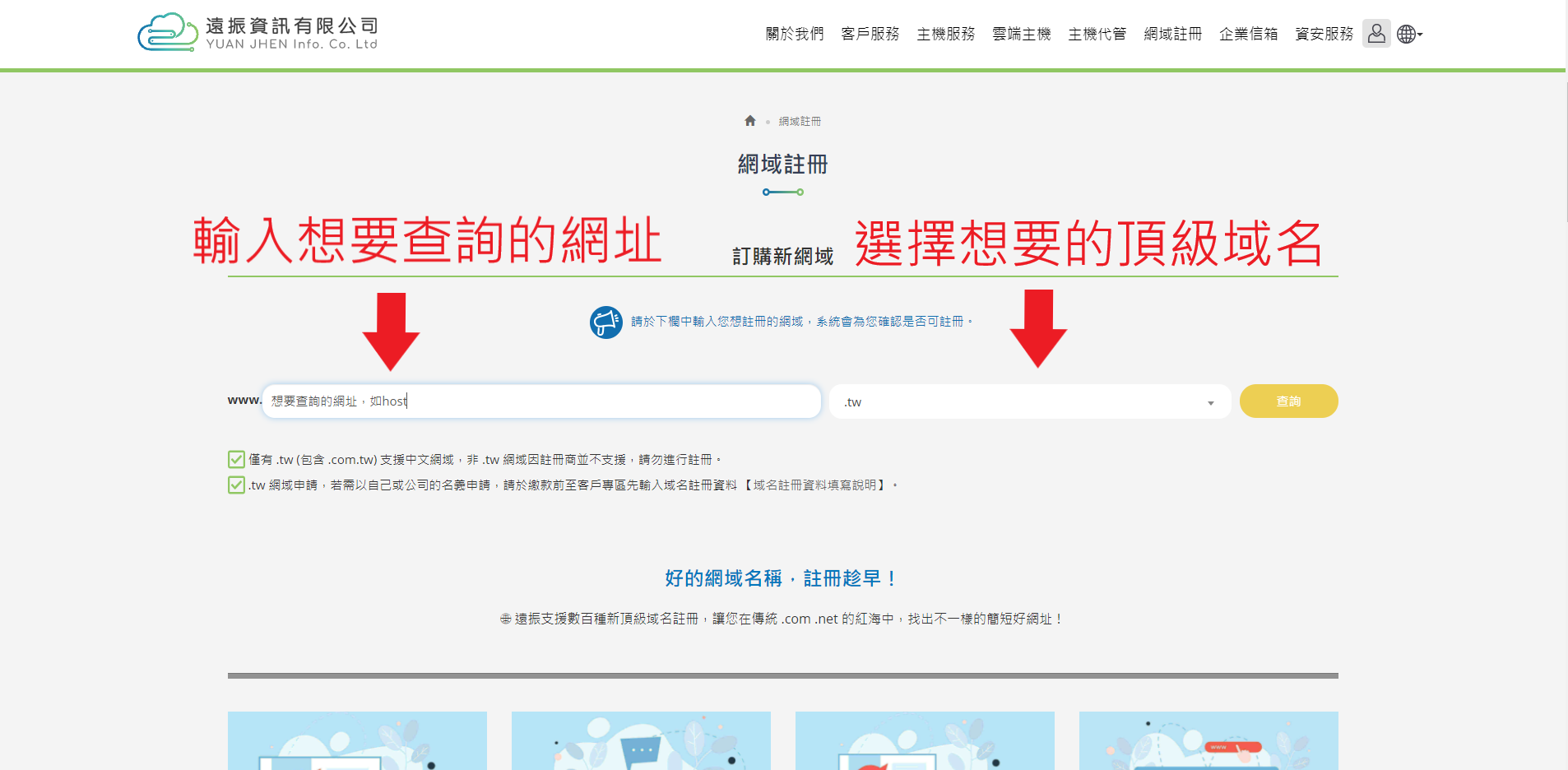
Step2. 輸入您欲購買的網域後,可於「狀態」確認您欲註冊的網域組合是否為可註冊,接下來完成網域購買流程即可。遠振 WordPress 主機也提供免費子網域,若欲申請免費子網域也可參考已下連結教學。
買網域教學與免費子網域申請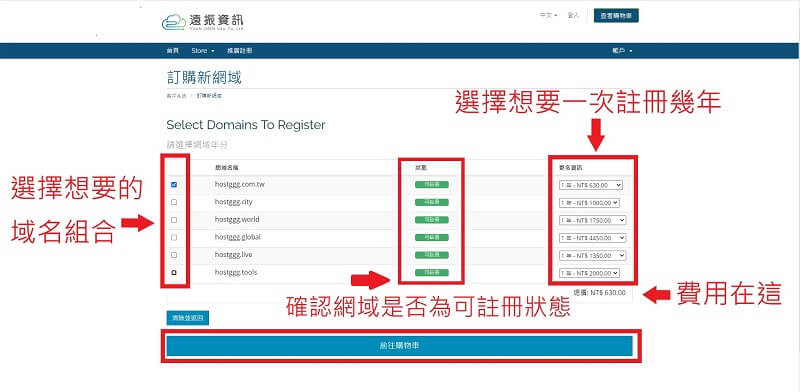
WordPress 主機租用
為何要租用 WordPress 主機? WordPress 主機提供系統資源、網絡頻寬、存儲空間等,用於存放網站資料,只有將製作好的網站放置到主機上,瀏覽者才能通過網域訪問到您的 WordPress 網站。
WordPress 主機推薦
遠振 WordPress 主機為已內建 WordPress 的虛擬主機,用戶僅須透過一鍵安裝即可簡單快速的架設好 WordPress 網站並立即進行網頁設計, WordPress 主機更整合一鍵備份/更新/還原 WordPress 的功能,方便網站擁有者更容易管理 WordPress,遠振 WordPress 主機更具備以下優勢及優質服務:
- 首購 WordPress 主機享首年 75 折優惠+150 抵用金
- 免費 SSL 憑證
- 免費子網域
- 免費主機試用服務或免費網站搬家服務
- 30 日不滿意退費保證
- 內建 LiteSpeed 加速快取
- 免費外掛安裝服務
- 高保障的備份機制
- 免費網站惡意軟體掃描
- 24H 工程技術客服
- 24H Red Hat 認證工程師監控維護主機系統狀態
- 提升網頁伺服器效能
- 自動圖片壓縮
- 資料庫調校
- PHP 性能提升
- 免費 IPv6
- 內建雲端加速
WordPress 主機費用與購買
Step1. 於 WordPress 主機申請頁面挑選適合的 WordPress 主機規格方案。

WordPress 網頁設計
Wordpress.org 提供開源的 WordPress 資源給使用者自由使用,使 WordPress 架站具有高客制化的特性,網路上更有各式各樣的免費 WordPress 資源與教學,遠振 WordPress 主機具有一鍵安裝 WordPress 與 LiteSpeed 的功能,也提供免費外掛安裝服務、多個外掛設定等多項 WordPress 教學。
- 快速進行 WordPress 架站,WordPress 一鍵安裝教學請參考: WordPress 安裝教學流程
- 優化 WordPress 網站效能、提升載入速度請參考: LiteSpeed cache 一鍵安裝教學、LiteSpeed cache 設定教學
- WooCommerce 創造 WordPress 電商網站請參考: WooCommerce 安裝與設定教學
- Elementor - WordPress 網頁設計編輯器,輕鬆設計專屬自己的網頁請參考: Elementor 安裝與設定教學
- WP Rocket 提升 WordPress 網站速度請參考: WP Rocket 安裝與設定教學
- WPS Hide Login 隱藏(修改) WordPress 後台登入網址: WPS Hide Login 購買與設定教學
- Limit Login Attempts 限制 WordPress 後台登入次數: Limit Login Attempts 購買與設定教學
欲查詢 WordPress 主機費用嗎?
歡迎您直接透過申請 WordPress 主機來查看詳細規格與功能,若您有更多疑問,歡迎來電 4499-343 (手機撥打請加 02)或線上客服諮詢。
台灣 WordPress 主機 美國 WordPress 主機